
BENUTZERHANDBUCH
FÜR DAS ET1 ENTERPRISE
TABLET
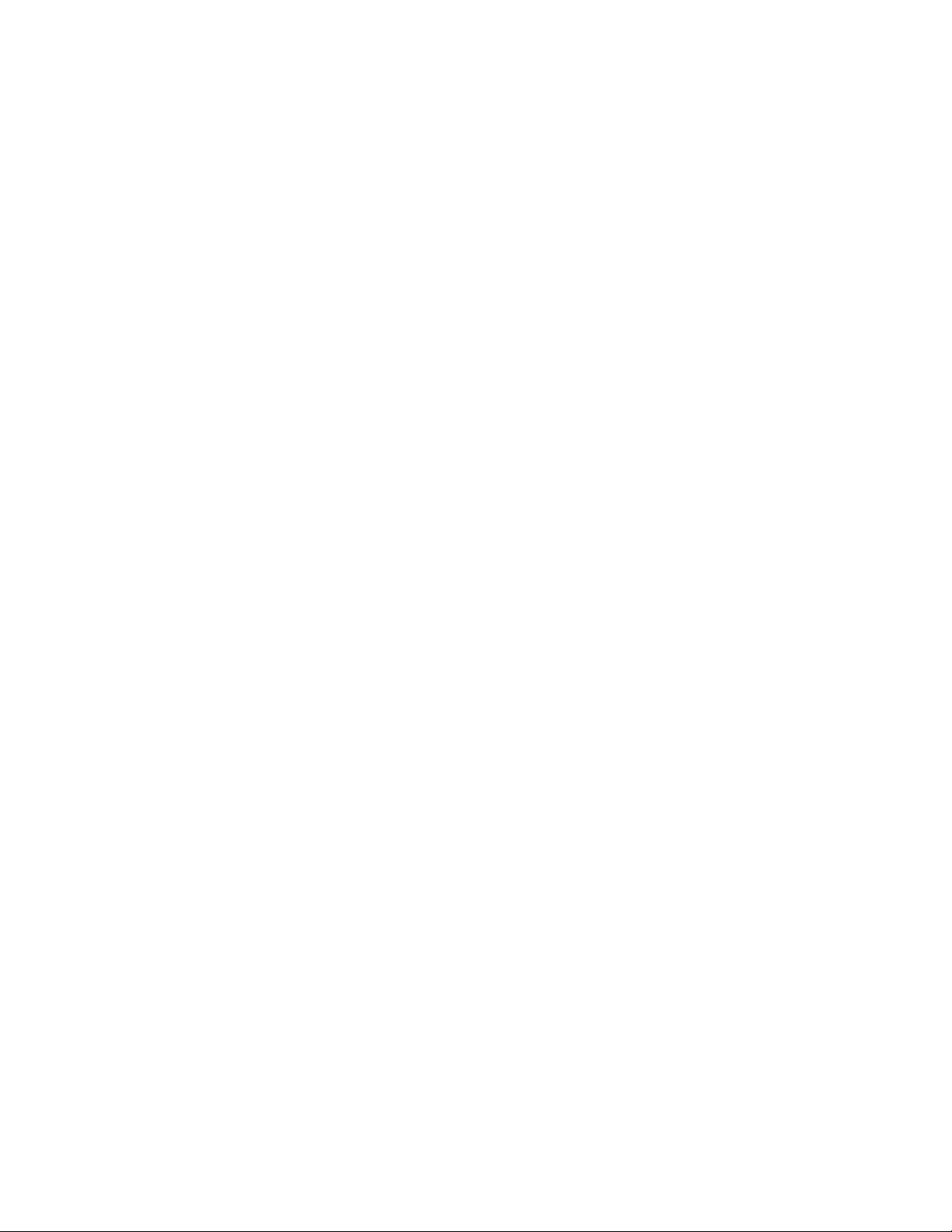

3 | Urheberrechte
Urheberrechte
Die in diesem Dokument beschriebenen Produkte können durch Copyright geschützte Computerprogramme
enthalten. Nach den Gesetzen der USA und anderer Staaten sind bestimmte exklusive Rechte an der urheberrechtlich
geschützten Software vorbehalten. Demzufolge dürfen urheberrechtlich geschützte Computerprogramme, die
zusammen mit den in diesem Dokument beschriebenen Produkten ausgeliefert werden, ohne die vorherige schriftliche
Genehmigung von den Inhabern der Urheberrechte weder kopiert noch in jeglicher Form reproduziert werden.
©
2015 Symbol Technologies, Inc. Alle Rechte vorbehalten.
Die Vervielfältigung, Übertragung, Speicherung in einem Abrufsystem oder Übersetzung in eine Sprache oder
Computersprache ist für keinen Teil dieses Dokuments in keinerlei Form oder durch keinerlei Methode ohne
vorherige schriftliche Genehmigung gestattet.
Darüber hinaus werden mit dem Kauf von unseren Produkten weder ausdrücklich noch stillschweigend, durch
Rechtsverwirkung oder auf andere Weise Lizenzen unter dem Copyright, dem Patent oder den Patentanwendungen
von Software ausgegeben, außer der Nutzung von normalen, nicht ausschließlich erteilten, gebührenfreien Lizenzen,
die sich aus der Anwendung der Gesetze beim Verkauf eines Produkts ergeben.
Haftungsausschluss
Beachten Sie, dass bestimmte Funktionen, Fähigkeiten und Möglichkeiten, die in diesem Dokument beschrieben
werden, für ein bestimmtes System möglicherweise nicht gelten oder nicht lizenziert sind, oder von den
Eigenschaften bestimmter mobiler Endgeräte (Funkgeräte) oder von der Konfiguration bestimmter Parameter
abhängen können. Wenden Sie sich für weitere Informationen an Ihren Ansprechpartner.
Marken
Zebra und die Zebrakopfgrafik sind eingetragene Marken von ZIH Corp. Das Symbol-Logo ist eine eingetragene
Marke von Symbol Technologies, Inc., einem Zebra Technologies-Unternehmen.
MN000022A02DE-A | Februar 2015
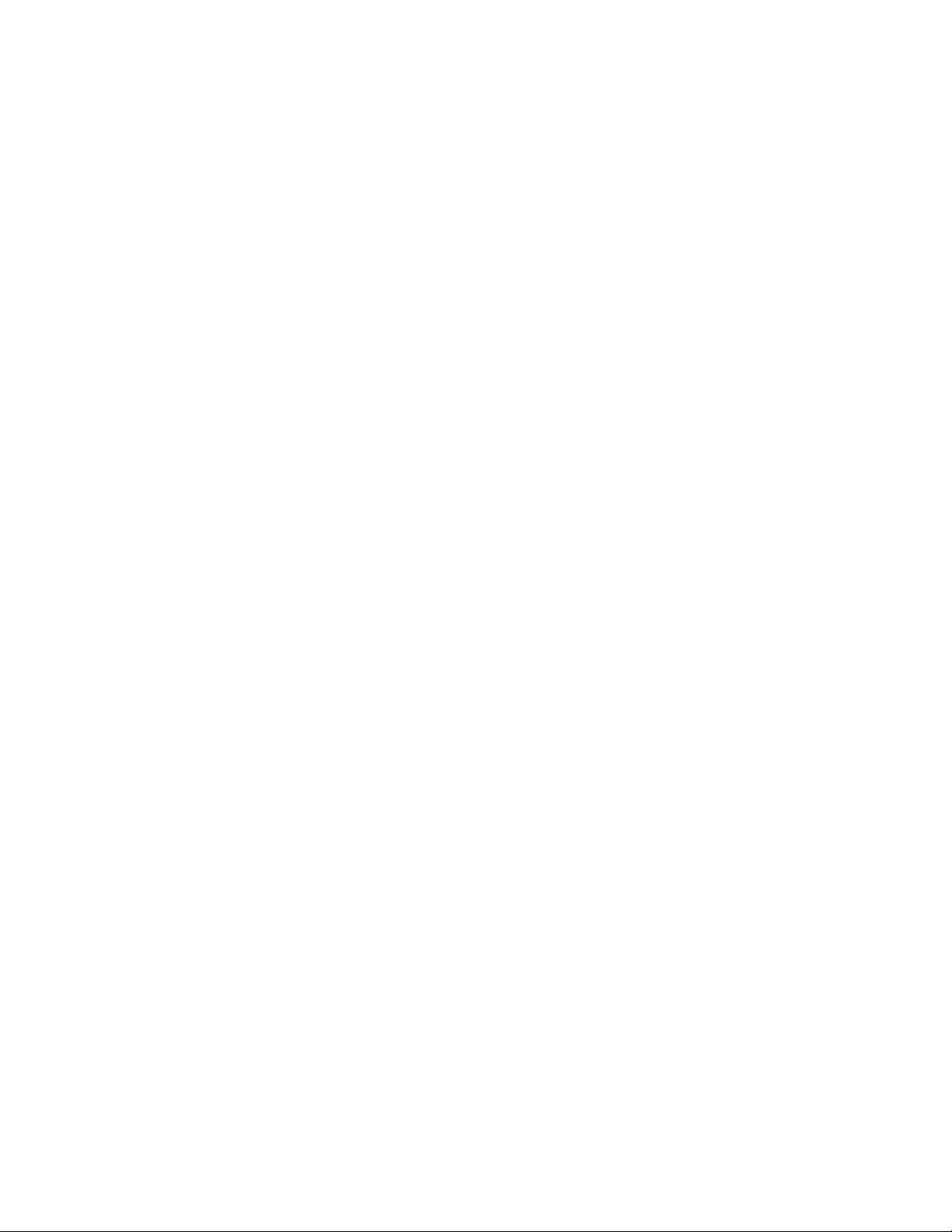
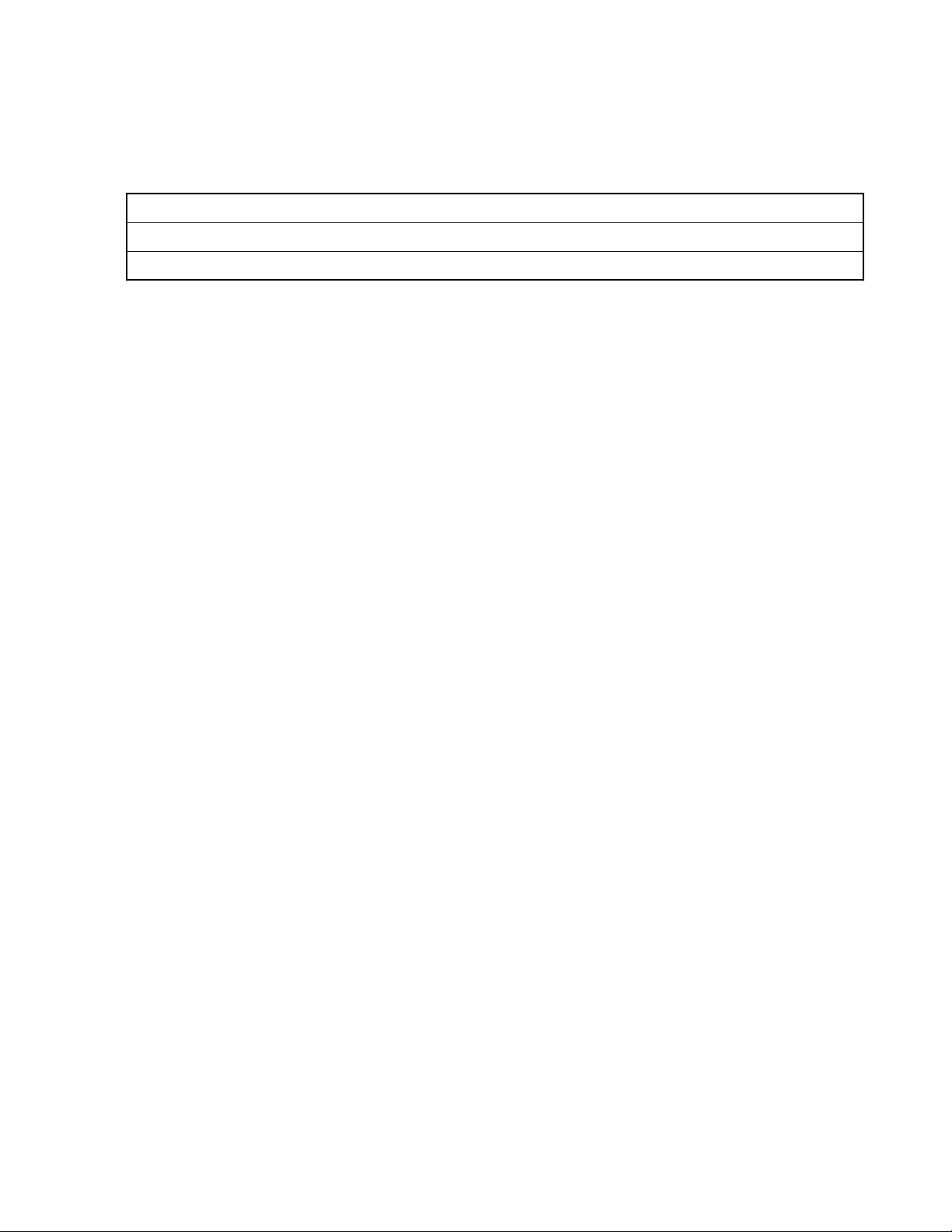
Versionsverlauf
Nachfolgend sind die am ursprünglichen Handbuch vorgenommenen Änderungen aufgeführt:
Änderung Datum Beschreibung
-01 Rev. A 30.08.2013 Erste Version.
-02 Rev. A 10.02.2015 Zebra-Rebranding.
5 | Versionsverlauf
MN000022A02DE-A | Februar 2015

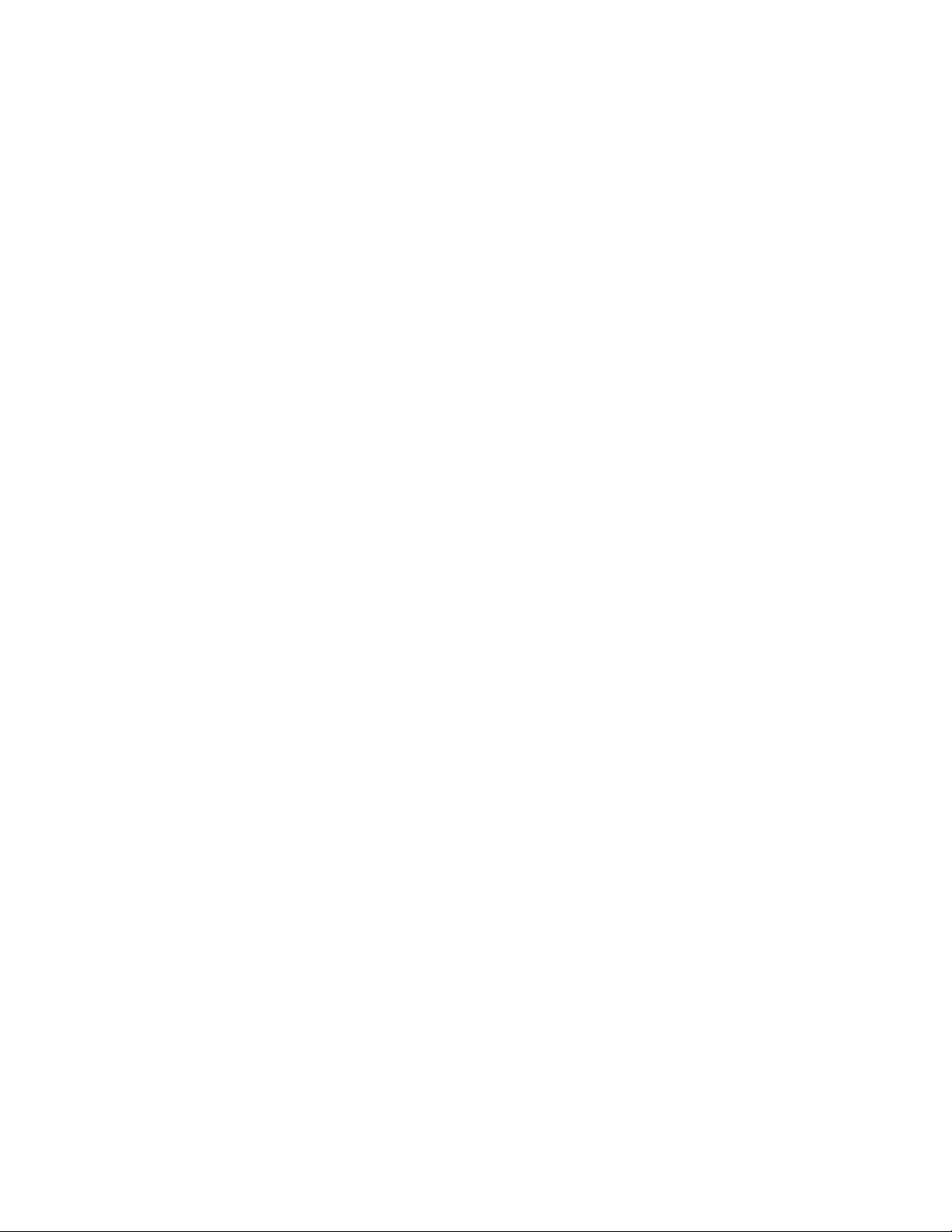
Inhaltsverzeichnis | 7
Inhaltsverzeichnis
Urheberrechte.................................................................................................................................. 3
Versionsverlauf................................................................................................................................ 5
Über diese Anleitung..................................................................................................................... 11
Dokumentationssatz............................................................................................................................................ 11
Konfigurationen...................................................................................................................................................11
Kapitelbeschreibung............................................................................................................................................12
Schreibkonventionen...........................................................................................................................................12
Verwendete Symbole.......................................................................................................................................... 12
Zugehörige Dokumente.......................................................................................................................................13
Kundendienstinformationen................................................................................................................................ 13
Kapitel 1: Erste Schritte......................................................................................... 15
Leistungsmerkmale............................................................................................................................................. 15
Auspacken........................................................................................................................................................... 18
Einrichtung.......................................................................................................................................................... 18
Einsetzen der SIM-Karte.........................................................................................................................18
Einlegen des Akkus.................................................................................................................................19
Laden des Akkus..................................................................................................................................... 20
Laden des Hauptakkus.................................................................................................................20
Ladetemperatur............................................................................................................................21
Laden von Ersatzakkus................................................................................................................21
Einschalten des ET1................................................................................................................................ 21
WAN-Aktivierung...................................................................................................................................21
GSM-Aktivierung........................................................................................................................22
CDMA-Aktivierung.................................................................................................................... 22
Austauschen des Akkus.......................................................................................................................................22
Austauschen der microSD-Karte.........................................................................................................................23
Halteschlaufe.......................................................................................................................................................25
Akkuverwaltung.................................................................................................................................................. 26
Überwachung der Akkunutzung..............................................................................................................26
Benachrichtigung über schwachen Akku................................................................................................26
Akkuoptimierung.....................................................................................................................................27
Ändern der Einstellung für das Bildschirm-Timeout..................................................................27
Ändern der Helligkeitseinstellung...............................................................................................27
Deaktivieren der Funkmodule.....................................................................................................28
Einstellen von Datum und Uhrzeit...................................................................................................................... 28
Displayeinstellung...............................................................................................................................................28
Einstellen der Bildschirmhelligkeit.........................................................................................................28
Einstellung der Bildschirmdrehung.........................................................................................................29
Einstellen des Bildschirm-Ruhezustands................................................................................................ 29
Festlegen der Schriftgröße.......................................................................................................................29
Einstellen allgemeiner Töne................................................................................................................................30
Kapitel 2: Verwenden des ET1.............................................................................. 33
Startseite.............................................................................................................................................................. 33
Statusleiste...........................................................................................................................................................34
Statussymbole..........................................................................................................................................34
Benachrichtigungssymbole..................................................................................................................... 36
Verwalten von Benachrichtigungen........................................................................................................ 37

8 | Inhaltsverzeichnis
Verknüpfungen und Widgets für Anwendungen.................................................................................................37
Ordner..................................................................................................................................................................38
Hintergrundbild für die Startseite........................................................................................................................39
Verschieben von Elementen auf der Startseite....................................................................................................40
Entfernen von Objekten vom Startbildschirm.....................................................................................................40
Verwenden des Touchscreens............................................................................................................................. 40
Verwenden der Bildschirmtastatur......................................................................................................................41
Anwendungen......................................................................................................................................................42
Entsperren des Bildschirms.................................................................................................................................45
Zurücksetzen des -Geräts.................................................................................................................................... 48
Einstellungen für das Beenden des Ruhemodus..................................................................................................49
Datei-Browser..................................................................................................................................................... 49
Nachrichten......................................................................................................................................................... 51
Hinzufügen einer Anwendung oder eines Widgets zur Startseite...........................................................38
Verschieben von Elementen auf der Startseite........................................................................................38
Entfernen einer App oder eines Widgets von der Startseite....................................................................38
Erstellen von Ordnern............................................................................................................................. 38
Benennen von Ordnern............................................................................................................................39
Entfernen von Ordnern von der Startseite...............................................................................................39
Wechseln des Hintergrundbilds der Startseite.........................................................................................39
Eingeben von Text...................................................................................................................................41
Wechseln zwischen kürzlich verwendeten Anwendungen..................................................................... 44
Einbenutzermodus...................................................................................................................................45
Mehrbenutzer-Modus.............................................................................................................................. 47
Mehrbenutzer-Anmeldung.......................................................................................................... 47
Mehrbenutzer-Abmeldung.......................................................................................................... 48
Durchführen eines Warmstarts................................................................................................................48
Durchführen eines Kaltstarts...................................................................................................................48
Beenden des Ruhemodus des ET1.......................................................................................................... 49
Öffnen von Nachrichten.......................................................................................................................... 51
Senden einer Textnachricht.....................................................................................................................51
Antworten auf eine Nachricht................................................................................................................. 51
Weiterleiten einer Nachricht................................................................................................................... 51
Sperren einer Nachricht...........................................................................................................................52
Anzeigen von Nachrichtendetails............................................................................................................52
Löschen eines Nachrichten-Threads....................................................................................................... 52
Nachrichteneinstellungen........................................................................................................................ 52
Kapitel 3: Datenerfassung...................................................................................... 55
Scanmodule......................................................................................................................................................... 55
Betriebsmodi........................................................................................................................................... 55
Digitalkamera...................................................................................................................................................... 56
Laserscannen....................................................................................................................................................... 56
Scanbedingungen.................................................................................................................................................56
Barcodeerfassung mit Scan- oder Scan-/MSR-Modul........................................................................................ 57
Barcodeerfassung mit der integrierten Kamera...................................................................................................58
Barcodeerfassung mit dem Bluetooth-Scanner CS3070..................................................................................... 58
Lesen von Magnetstreifenkarten mit dem Scan-/MSR-Modul........................................................................... 60
DataWedge.......................................................................................................................................................... 60
Aktivieren von DataWedge.....................................................................................................................61
Deaktivieren von DataWedge................................................................................................................. 61
Data Wedge-Konfiguration..................................................................................................................... 61
Kapitel 4: WLAN.................................................................................................... 63

Inhaltsverzeichnis | 9
Herstellen einer Verbindung zu einem Wi-Fi-Netzwerk.................................................................................... 63
Kapitel 5: Bluetooth................................................................................................ 65
Adaptives Frequenzsprungverfahren...................................................................................................................65
Sicherheit.............................................................................................................................................................65
Bluetooth-Profile.................................................................................................................................................66
Bluetooth-Energiezustände................................................................................................................................. 66
Stromversorgung des Bluetooth-Funkmoduls – Android................................................................................... 67
Aktivieren von Bluetooth........................................................................................................................ 67
Deaktivieren von Bluetooth.....................................................................................................................67
Erkennen von Bluetooth-Geräten........................................................................................................................67
Ändern des Bluetooth-Namens........................................................................................................................... 68
Verbinden mit einem Bluetooth-Gerät................................................................................................................69
Auswählen von Profilen auf dem Bluetooth-Gerät............................................................................................. 69
Aufheben der Kopplung eines Bluetooth-Geräts................................................................................................ 69
Kapitel 6: Fotos und Videos................................................................................... 71
Aufnehmen von Fotos......................................................................................................................................... 71
Aufnehmen eines Panoramafotos........................................................................................................................72
Aufnehmen von Videos.......................................................................................................................................73
Kameraeinstellungen...........................................................................................................................................73
Einstellungen der Kamera auf der Rückseite.......................................................................................... 73
Einstellungen der Kamera auf der Vorderseite....................................................................................... 74
Videoeinstellungen..............................................................................................................................................75
Video: Einstellungen der Kamera auf der Rückseite.............................................................................. 75
Video: Einstellungen der Kamera auf der Vorderseite........................................................................... 76
Anzeigen von Fotos und Videos......................................................................................................................... 76
Arbeiten mit Alben..................................................................................................................................77
Freigeben eines Albums.............................................................................................................. 77
Anzeigen von Albuminformationen............................................................................................77
Löschen eines Albums.................................................................................................................78
Arbeiten mit Fotos...................................................................................................................................78
Anzeigen und Durchsuchen von Fotos........................................................................................78
Drehen eines Fotos...................................................................................................................... 79
Zuschneiden eines Fotos............................................................................................................. 79
Festlegen eines Fotos als Kontaktsymbol................................................................................... 80
Anzeigen von Fotoinformationen................................................................................................80
Freigeben eines Fotos..................................................................................................................81
Löschen von Fotos.......................................................................................................................81
Arbeiten mit Videos................................................................................................................................ 81
Ansehen von Videos....................................................................................................................81
Freigeben eines Videos............................................................................................................... 82
Löschen eines Videos..................................................................................................................82
Kapitel 7: Zubehör..................................................................................................83
Zubehör für das ET1............................................................................................................................................83
Einzel-Ladestation (USB)................................................................................................................................... 84
Vierfach-Docking-Ladestation (nur zum Laden)................................................................................................85
Vierfach-Akkuladegerät...................................................................................................................................... 86
USB-/Ladekabel.................................................................................................................................................. 89
Verwenden des USB-Hostmoduls.......................................................................................................................90
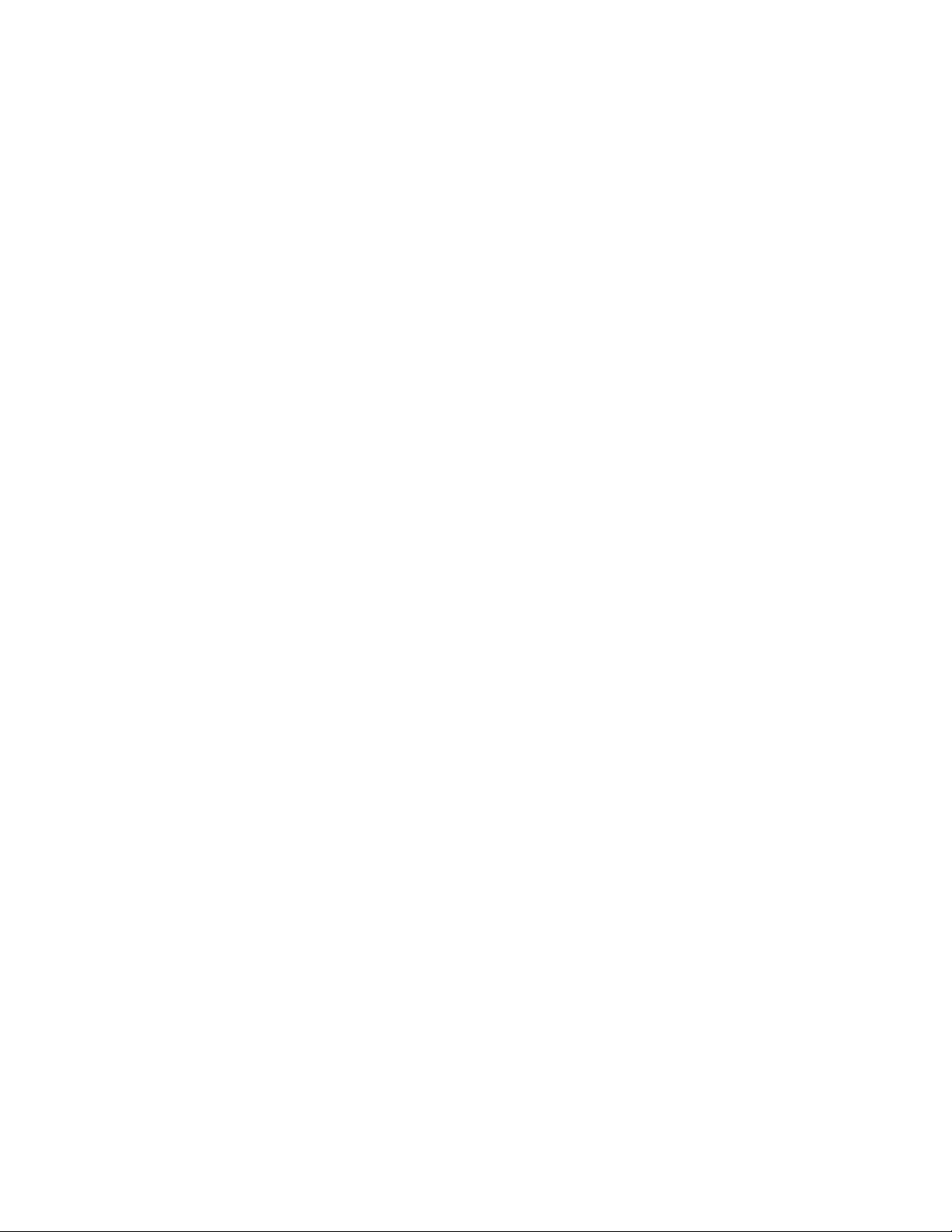
10 | Inhaltsverzeichnis
Kapitel 8: Wartung und Fehlerbehebung.............................................................91
Wartung des ET1.................................................................................................................................................91
Akku-Sicherheitsrichtlinien.................................................................................................................................91
Reinigungshinweise.............................................................................................................................................92
Reinigen des ET1.................................................................................................................................... 93
Gehäuse....................................................................................................................................... 93
Display.........................................................................................................................................93
Kamerafenster............................................................................................................................. 93
Reinigen der Anschlüsse............................................................................................................. 93
Reinigen der Steckverbinder der Ladestation......................................................................................... 94
Fehlerbehebung................................................................................................................................................... 94
Fehlerbehebung beim ET1 Enterprise Tablet..........................................................................................94
Fehlerbehebung der Einzel-Ladestation (USB)...................................................................................... 96
Fehlerbehebung der Vierfach-Docking-Ladestation (nur zum Laden)................................................... 97
Fehlerbehebung des Vierfach-Akkuladegeräts....................................................................................... 98
Fehlerbehebung des USB-/Ladekabels................................................................................................... 98
Anhang A: Technische Daten.................................................................................99
Technische Daten des ET1..................................................................................................................................99
Technische Daten der Einzel-Ladestation (USB)............................................................................................. 102
Technische Daten der Vierfach-Ladestation (nur zum Laden)......................................................................... 102
Technische Daten des Vierfach-Akkuladegeräts.............................................................................................. 103
Technische Daten des USB-/Ladekabels.......................................................................................................... 103
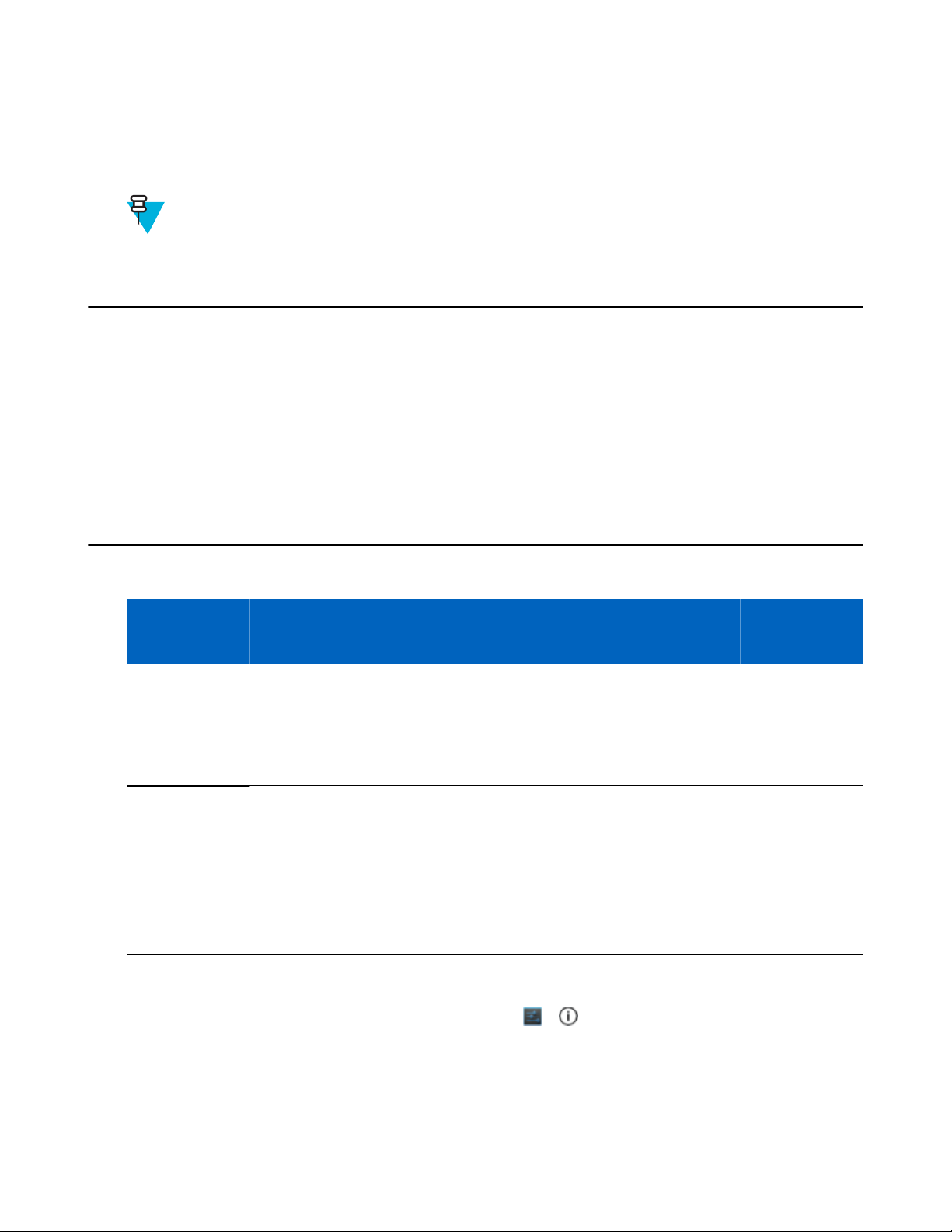
11 | Über diese Anleitung
Über diese Anleitung
In diesem Handbuch erhalten Sie Informationen zur Verwendung des ET1 Enterprise Tablets einschließlich Zubehör.
Hinweis: Die in diesem Leitfaden abgebildeten Bildschirme und Fenster sind Beispiele und können von
der tatsächlichen Ansicht abweichen.
Dokumentationssatz
Der Dokumentationssatz für das ET1 stellt entsprechend den jeweiligen spezifischen Benutzeranforderungen
Informationen bereit und umfasst:
• ET1 Enterprise Tablet – Kurzübersicht: In diesem Handbuch wird die Einrichtung des ET1 beschrieben, und es
enthält grundlegende Hinweise zur Verwendung des Geräts.
• ET1 Enterprise Tablet – Benutzerhandbuch: In diesem Handbuch wird die Verwendung des ET1 beschrieben.
• ET1 Enterprise Tablet – Integrationshandbuch: In diesem Handbuch wird die Konfiguration des ET1
einschließlich Zubehör beschrieben.
Konfigurationen
Dieses Handbuch behandelt die folgenden Konfigurationen:
Konfiguration Funkgeräte Display Speicher
ET1N0
ET1N2
WLAN:
802.11a/b/g/n
WPAN: Bluetooth-Version 2.1
mit EDR
WLAN:
802.11a/b/g/n
WPAN: Bluetooth-Version 2.1
mit EDR
WWAN:
HSDPA / CDMA
7.0 Zoll WSVGA
Color
7.0 Zoll WSVGA
Color
1 GB RAM /
4 GB Flash /
4 GB microSDKarte
1 GB RAM /
4 GB Flash /
4 GB microSDKarte
Optionen für
die Datenerfassung
Kamera, Scanmodul, Scan-/MSRModul, optional
CS3070
Kamera, Scanmodul, Scan-/MSRModul,, optional
CS3070
Betriebssystem
Android-basiert,
Android Open
Source Project
4.1.1
Android-basiert,
Android Open
Source Project
4.1.1
Softwareversionen
Um die aktuellen Softwareversionen zu ermitteln, berühren Sie > About device (Über das Gerät).
• Serial number (Seriennummer) – Zeigt die Seriennummer.
• Model number (Modellnummer) – Zeigt die Modellnummer.
• Android Version (Android-Version) – Zeigt die Version des Betriebssystems.
• Kernel Version (Kernel-Version) – Zeigt der Kernel-Versionsnummer.
• Build number (Buildnummer) – Zeigt die Software Build-Nummer.
MN000022A02DE-A | Februar 2015
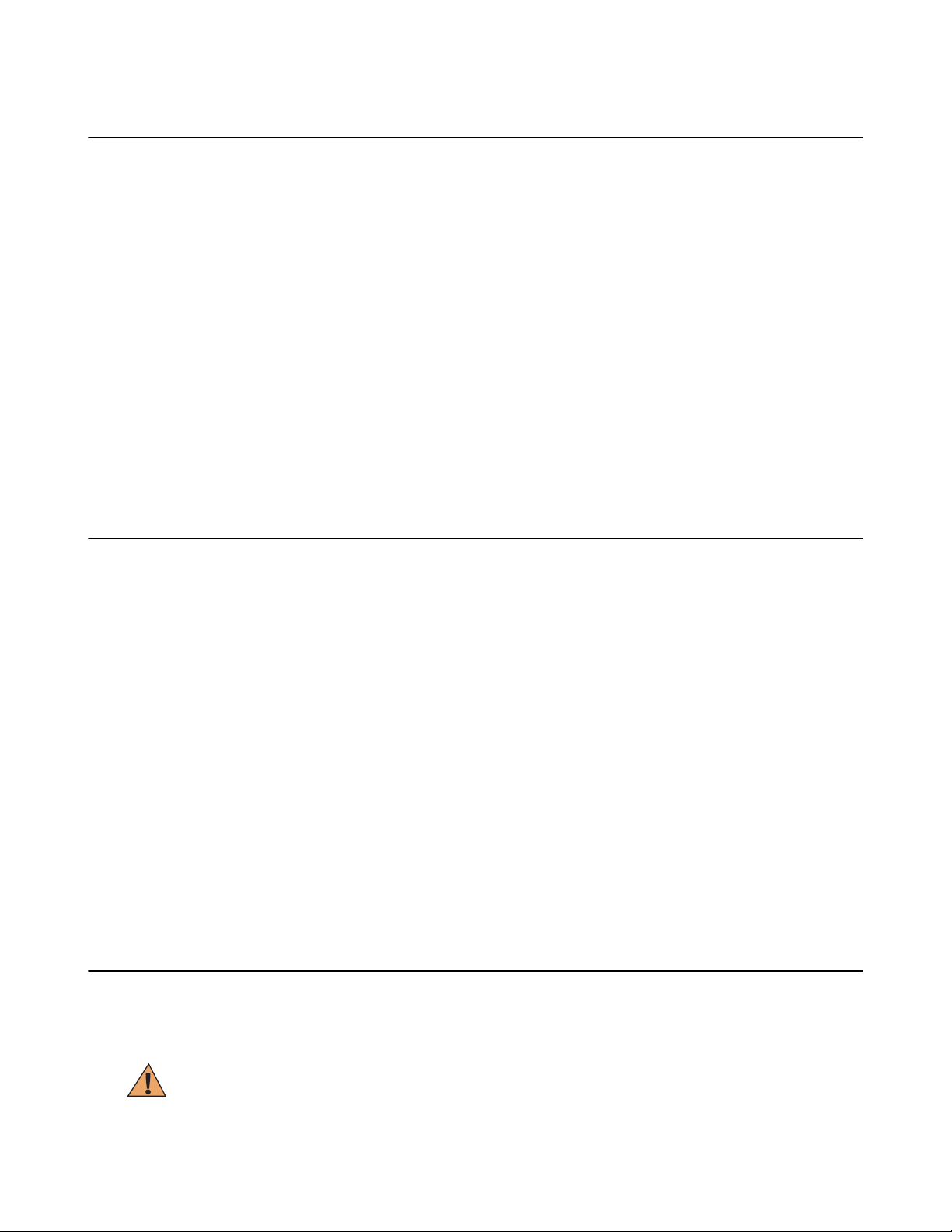
12 | Über diese Anleitung
Kapitelbeschreibung
In diesem Handbuch werden die folgenden Themen behandelt:
• Erste Schritte auf Seite 15 stellt Informationen zur ersten Inbetriebnahme des ET1 bereit.
• Verwenden des ET1 auf Seite 33 gibt grundlegende Hinweise zur Verwendung des ET1. Dazu zählt das
Einschalten und Zurücksetzen des ET1.
• Datenerfassung auf Seite 55 stellt Informationen zur Erfassung von Barcodedaten mithilfe der internen Kamera,
optionalen Scanmodulen und einem optionalen Bluetooth-Scanner bereit.
• WLAN auf Seite 63 stellt Informationen zur Konfiguration von Wi-Fi bereit.
• Bluetooth auf Seite 65 stellt Informationen zur Konfiguration von Bluetooth bereit.
• Fotos und Videos auf Seite 71 erläutert, wie man Fotos und Videos aufnimmt und Videos in der Anwendung
„Gallery“ (Galerie) verwaltet.
• Zubehör auf Seite 83 beschreibt das verfügbare Zubehör und erläutert seine Verwendungsmöglichkeiten mit
dem ET1.
• Wartung und Fehlerbehebung auf Seite 91 gibt Anleitungen zur Reinigung und Aufbewahrung des ET1 und
erläutert mögliche Vorgehensweisen beim Auftreten von Problemen bei der Verwendung des ET1.
• Technische Daten auf Seite 99 stellt Informationen zu den technischen Daten des ET1 bereit.
Schreibkonventionen
In diesem Dokument werden folgende Konventionen verwendet:
• In Kursivschrift werden die folgenden Komponenten hervorgehoben:
- Kapitel und Abschnitte in diesem Dokument und in zugehörigen Dokumenten
- Symbole auf einem Bildschirm
• In Fettschrift werden die folgenden Komponenten hervorgehoben:
- Namen von Dialogfeldern, Fenstern und Bildschirmen
- Dropdown-Listen und Namen von Listenfeldern
- Kontrollkästchen und Namen von Optionsschaltflächen
- Namen von Schaltflächen auf einem Bildschirm.
• Aufzählungszeichen (•) geben Folgendes an:
- Maßnahmen
- Listen alternativer Optionen
- Listen erforderlicher Schritte (nicht zwingend in der angegebenen Reihenfolge auszuführen)
• Listen, in denen die Reihenfolge beachtet werden muss (z. B. bei schrittweisen Verfahrensweisen), werden als
nummerierte Liste angegeben.
Verwendete Symbole
Die Dokumentation soll dem Benutzer bessere visuelle Hinweise geben. Die nachstehenden grafischen Symbole
werden in der gesamten Dokumentation verwendet. Diese Symbole und ihre Bedeutung werden im Folgenden
beschrieben.
Warnung: Das Wort WARNING (Warnung) und das zugehörige Sicherheitssymbol weisen auf
Informationen hin, deren Nichtbeachtung zum Tod oder schweren Verletzungen sowie zu schweren
Beschädigungen des Produkts führen kann.
Februar 2015 | MN000022A02DE-A
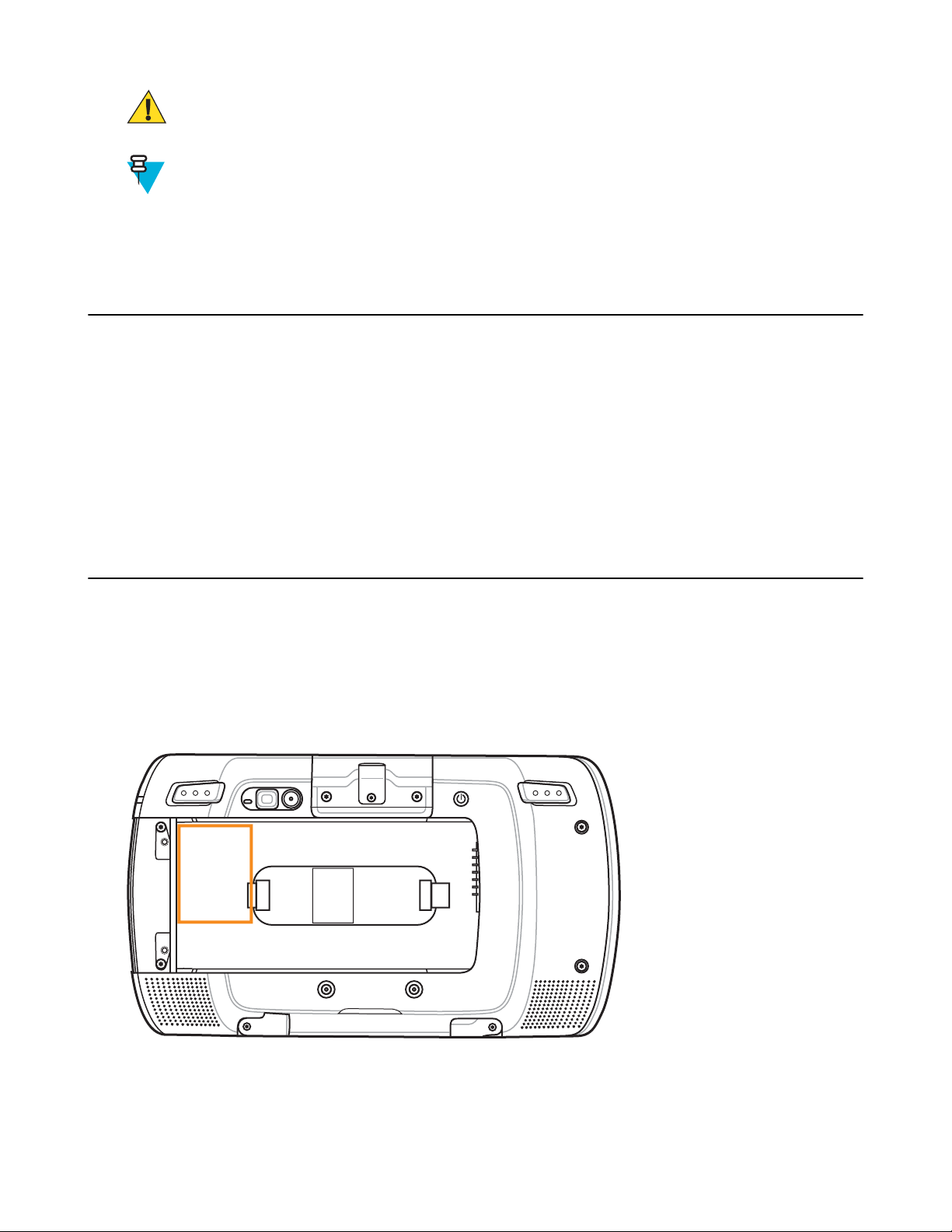
Vorsicht: Das Wort CAUTION (Achtung) und das zugehörige Sicherheitssymbol weisen auf
Informationen hin, deren Nichtbeachtung zu mittelschweren oder geringfügigen Verletzungen sowie zu
schweren Beschädigungen des Produkts führen kann.
Hinweis: Unter NOTE (Hinweis) finden Sie Informationen, die wichtiger sind als der umgebende Text,
wie beispielsweise Ausnahmen und Voraussetzungen. Außerdem wird der Benutzer in den Hinweisen auf
zusätzliche Informationen hingewiesen, er erhält Anweisungen zum Durchführung eines Vorgangs (wenn
dieser beispielsweise nicht Teil des aktuell beschriebenen Vorgangs ist) oder eine Erklärung, wo sich ein
Element auf dem Bildschirm befindet. Ein Hinweis ist mit keiner Warnstufe verbunden.
Zugehörige Dokumente
• ET1 Enterprise Tablet – Kurzübersicht, Teilenr. MN000021A01-xx
• ET1 Enterprise Tablet – Leitfaden zu Rechtsvorschriften, Teilenr. 72-148509-xx
• ET1 Enterprise Tablet – Integrationshandbuch, Teilenr. MN000022A01-xx
• Scanner der Serie Symbol CS3000 – Produktreferenzhandbuch, Teilenr. 72E-136088-xx
• MSP-Clientsoftware – Handbuch, Teilenr. 72E-128805-xx
• MSP 4.2 – Versionshinweise, Teilenr. 72E-100160-xx.
Über diese Anleitung | 13
Die aktuelle Version dieses Handbuchs (und aller anderen Handbücher) erhalten Sie unter: http://www.zebra.com/
support
Kundendienstinformationen
Wenn Sie ein Problem mit Ihrem Gerät haben, wenden Sie sich an das Zebra Customer Support Center für Ihre
Region. Kontaktinformationen finden Sie unter: http://www.zebra.com/support.
Halten Sie bitte die folgenden Informationen bereit, wenn Sie sich an das Zebra Customer Support Center wenden:
• Seriennummer des Geräts (diese finden Sie auf dem Herstellungsetikett)
• Modellnummer oder Produktname (diese finden Sie auf dem Herstellungsetikett)
• Softwaretyp und Versionsnummer
Zebra beantwortet Anfragen per E-Mail oder Telefon innerhalb der jeweils in den Supportverträgen vereinbarten
Fristen.
Wenn das Zebra Customer Support Center das Problem nicht lösen kann, müssen Sie das Gerät möglicherweise zur
Wartung einschicken. Das Support Center erteilt die genauen Anweisungen. Zebra übernimmt keine Verantwortung
MN000022A02DE-A | Februar 2015
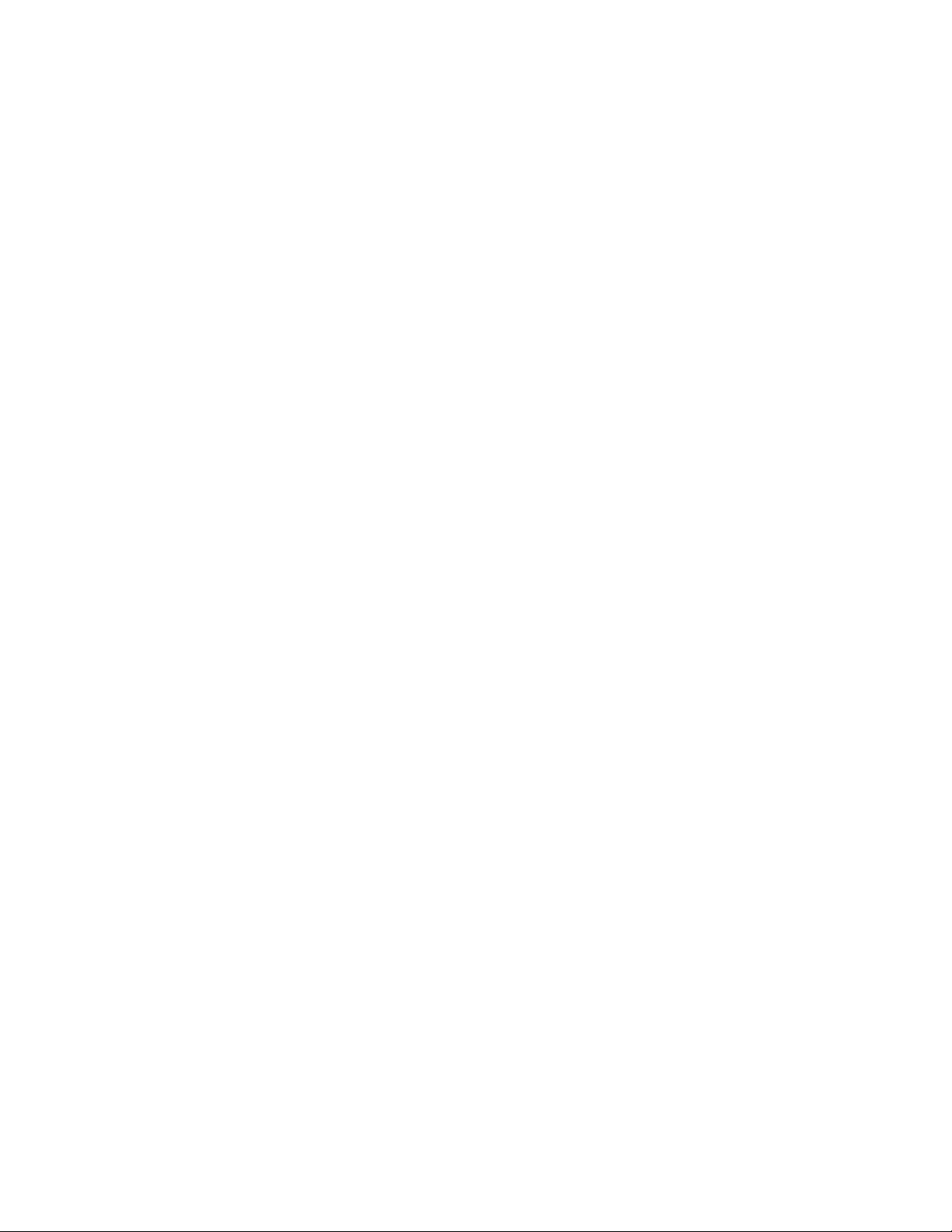
14 | Über diese Anleitung
für Beschädigungen, die während des Transports auftreten, wenn der Versand nicht in der genehmigten
Versandverpackung erfolgte. Durch einen unsachgemäßen Versand wird die Garantieleistung u. U. außer Kraft
gesetzt.
Wenn Sie Ihr Produkt von einem Zebra-Geschäftspartner erworben haben, wenden Sie sich bitte an diesen.
Februar 2015 | MN000022A02DE-A
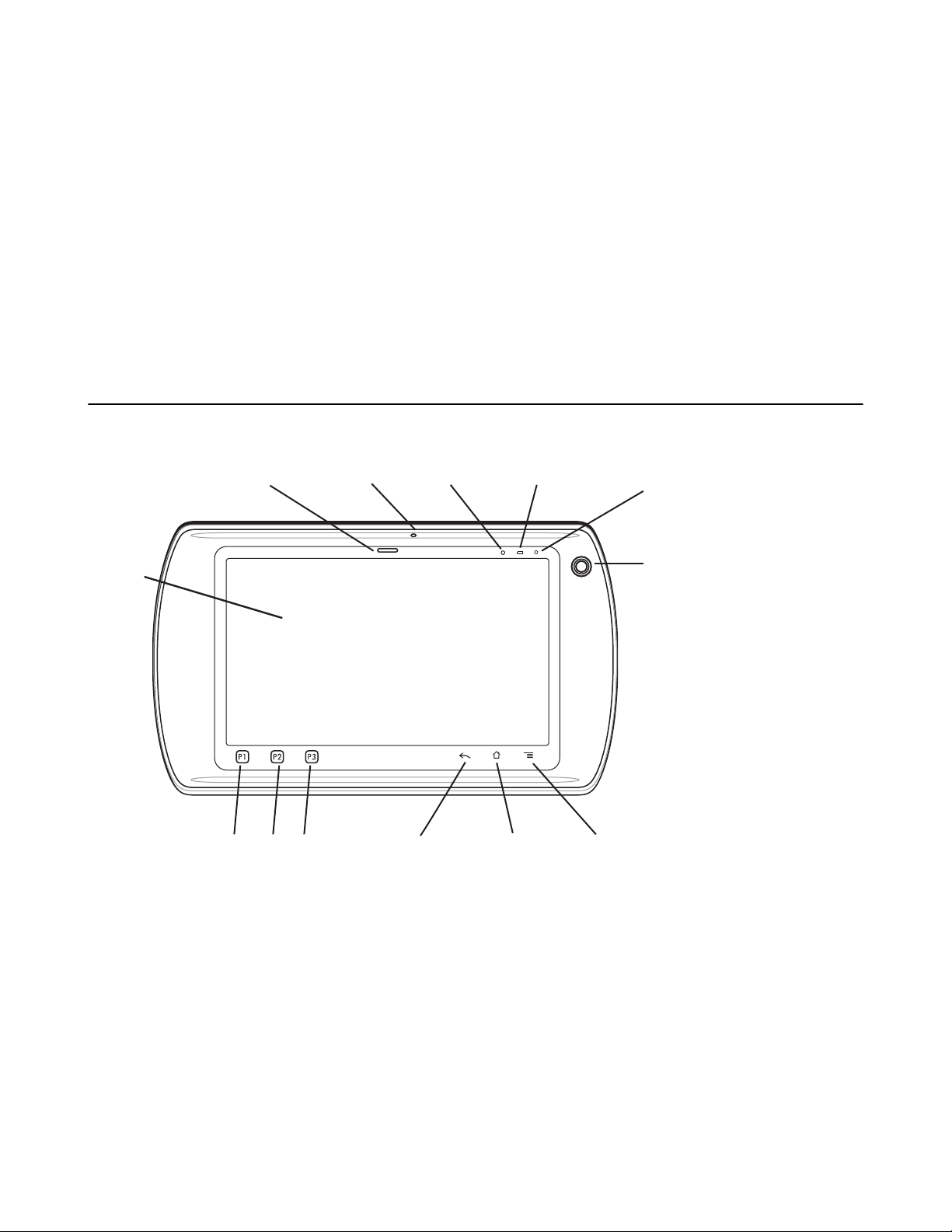
Kapitel
13
1
6
711
5
3
2
4
89
1012
1
Erste Schritte
In diesem Kapitel werden die Funktionen des ET1 beschrieben und die Konfiguration vor dem ersten Gebrauch
erklärt.
Leistungsmerkmale
Abbildung 1: Vorderansicht
15 | Erste Schritte
MN000022A02DE-A | Februar 2015

17
26
14
22
23
24
18
15
16
20
19
19
25
21
16 | Erste Schritte
Abbildung 2: Rückansicht
Tabelle 1: Leistungsmerkmale
Nummer Element Funktion
1 Decodierungs-
LED
Zeigt die Decodierungsfunktion an. Leuchtet rot, wenn ein Scanvorgang
ausgeführt wird. Leuchtet grün, um einen erfolgreichen Decodierungsvorgang anzuzeigen.
2 Mikrofon Für Sprachaufnahmen.
3 Lichtsensor Ermittelt das Umgebungslicht, um die Intensität der Hintergrundbeleuch-
tung des Displays zu steuern.
4 Akkuladezustands-
Zeigt den Ladezustand des Akkus an.
LED
5 Kommunikations-
Programmierbar durch den Benutzer.
LED
6 Kamera auf der
Vorderseite
Zum Erfassen eines Bilds mit der Vorderseite des Geräts. Zur Verwendung
für Videotelefonate mit Videoanwendungen von Drittherstellern.
7 Menütaste – Öffnet ein Menü mit Elementen, die für den aktuellen Bild-
schirm oder die aktuelle Anwendung wirksam sind.
Tabelle wird fortgesetzt…
Februar 2015 | MN000022A02DE-A

Erste Schritte | 17
Nummer Element Funktion
8 Home-Taste – Ruft mit einem Tastendruck die Startseite auf. Wenn sie für
kurze Zeit gedrückt gehalten wird, zeigt sie kürzlich verwendete Anwendungen an.
9 Zurück-Taste – Zeigt den vorherigen Bildschirm an. Schließt die Tastatur,
falls die Bildschirmtastatur geöffnet ist.
10 P3 Startet die Suchanwendung (Standard). Konfigurierbar durch den Benut-
zer.
11 P2 Erhöht die Lautstärke (Standard). Konfigurierbar durch den Benutzer.
12 P1 Verringert die Lautstärke (Standard). Konfigurierbar durch den Benutzer.
13 Touchscreen Zeigt alle für die Bedienung des ET1 benötigten Informationen an.
14 Kamerablitz Beleuchtung für Kamera auf der Rückseite.
15 Kamera auf der
Rückseite
16 USB-Host-Erwei-
terungsmodul
Scanmodul Scannen von 1D- und 2D-Barcodes.
Scan-/MSR-Modul Zum Scannen von 1D- und 2D-Barcodes und Lesen von Magnetstreifen-
17 Ein-/Aus-Taste Halten Sie die Taste gedrückt, um das ET1 einzuschalten. Drücken Sie die
Nimmt Fotos und Videos auf und erfasst Barcodedaten.
Stellt eine USB-Host-Verbindung zu einem Peripheriegerät bereit.
karten.
Taste, um den Bildschirm ein- oder auszuschalten. Halten Sie die Taste gedrückt, um eine dieser Optionen auszuwählen:
• Silent mode (Lautlosmodus): Das Gerät ist auf Vibrationsmodus ein-
gestellt; alle Klänge bis auf Alarmtöne sind deaktiviert.
• Airplane mode (Flugmodus): Deaktiviert alle drahtlosen Verbindun-
gen.
• Battery swap (Akkuwechsel): Fährt das Gerät zum Wechseln des Ak-
kus herunter.
• Reset (Zurücksetzen): Startet das ET1 neu, wenn die Software nicht
mehr reagiert.
• Power off (Ausschalten): Schaltet das ET1 aus.
18 Linke Scan-/Akti-
onstaste
19 Lautsprecher Zur Ausgabe von Audiosignalen für die Wiedergabe von Videos und Mu-
20 HDMI-Ausgangs-
buchse
21 I/O-Anschluss Versorgt das Gerät über Ladestationen und Kabel mit Strom und stellt
22 Kopfhörerbuchse Zum Anschluss eines Mono-Kopfhörers (3-adrige, 2,5-mm-Stecker).
23 Akku Versorgt das ET1 mit Strom.
Öffnet die Scananwendung (Standard). Programmierbar.
sik.
Führt einem HDMI-kompatiblen Monitor oder Fernseher HDMI-Audiound -Videosignale zu.
USB-Client- und -Host-Kommunikation bereit.
Tabelle wird fortgesetzt…
MN000022A02DE-A | Februar 2015
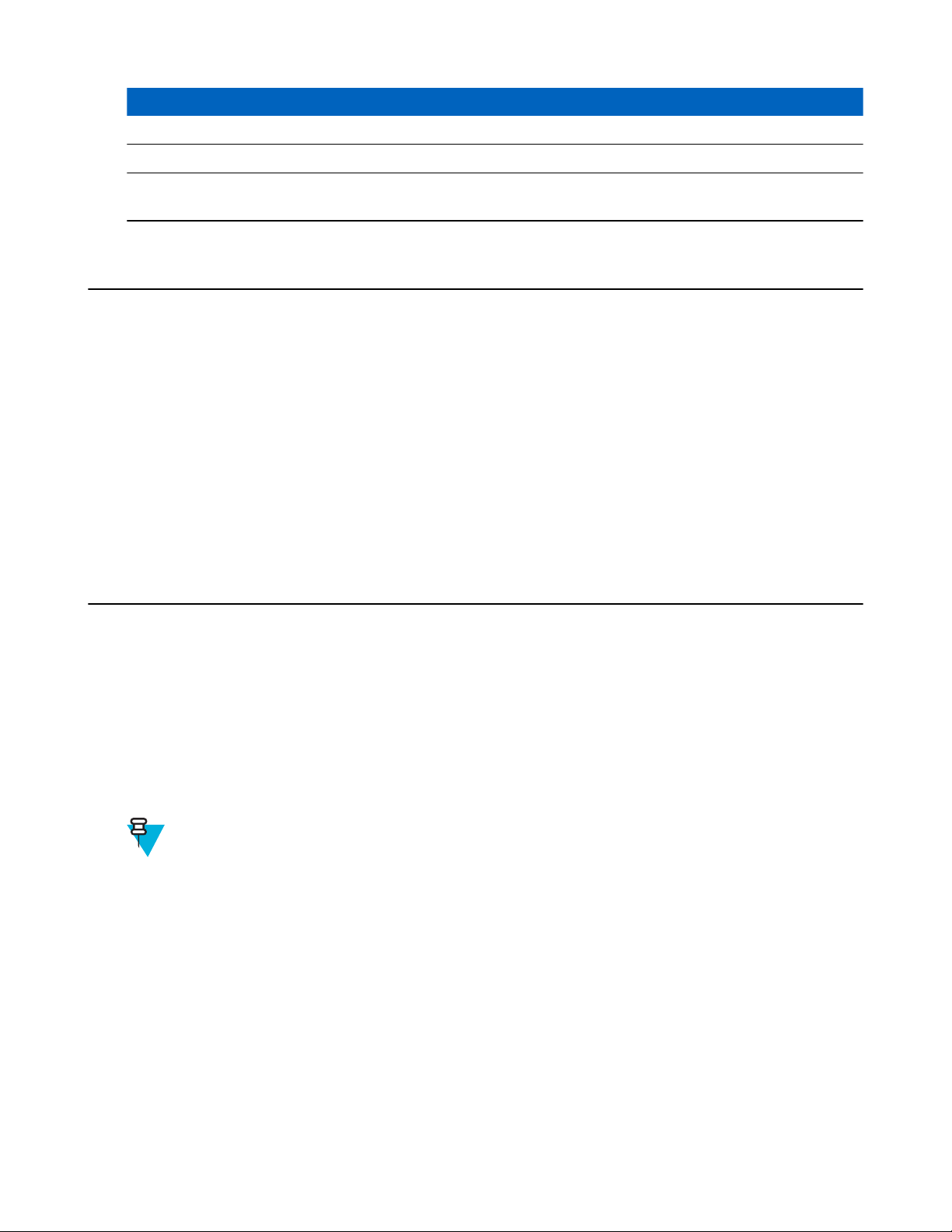
18 | Erste Schritte
Nummer Element Funktion
24 Akkuverriegelung Gibt den Akku zur Entnahme frei.
25 Seitliche LED Zeigt den Ladezustand des Akkus an.
26 Rechte Scan-/Akti-
onstaste
Öffnet die Scananwendung (Standard). Programmierbar.
Auspacken
Entfernen Sie vorsichtig die Schutzverpackungen des ET1, und heben Sie die Versandverpackung für spätere Lageroder Versandzwecke auf.
Vergewissern Sie sich, dass die folgenden Teile im Lieferumfang enthalten sind:
• ET1 Enterprise Tablet mit installierter 4-GB-microSD (Secure Digital)-Karte
• Lithium-Ionen-Akku
• Kurzübersicht
• Leitfaden zu Rechtsvorschriften
Vergewissern Sie sich, dass der Packungsinhalt unbeschädigt ist. Falls der Packungsinhalt nicht vollständig oder
beschädigt ist, wenden Sie sich unverzüglich an das Customer Support Center von Zebra. Kontaktinformationen
finden Sie unter Kundendienstinformationen auf Seite 13 .
Einrichtung
Führen Sie vor dem ersten Gebrauch des ET1 folgende Schritte durch:
• Installieren Sie SIM-Karte in einem ET1N2 mit GSM (optional).
• Setzen Sie den Akku ein.
• Laden Sie das ET1 auf.
• Schalten Sie das ET1 ein.
• Aktivieren Sie das ET1N2 in einem Mobildatennetzwerk (optional).
Einsetzen der SIM-Karte
Hinweis: Nur ET1N2.
Das ET1N2 erfordert eine aktivierte SIM-Karte. Erwerben Sie die Karte von einem Dienstanbieter.
Vorgang:
1. Heben Sie die Abdeckung an.
Februar 2015 | MN000022A02DE-A

Erste Schritte | 19
Abbildung 3: Einsetzen der SIM-Karte
2. Setzen Sie die SIM-Karte in die SIM-Halterung ein. Die Kontakte müssen nach unten und die abgeschnittene
Ecke von der Halterung weg weisen.
3. Schließen Sie die Abdeckung.
Einlegen des Akkus
Hinweis: Stellen Sie sicher, dass der richtige Akku mit dem ET1 verwendet wird. Mit dem ET1N0 können
der 4620 mAh-Akku, Artikelnr. 82-149690-xx, oder der 5640 mAh-Akku, Artikelnr. 82-158261-xx,
verwendet werden. Mit dem ET1N2 darf nur der 5640 mAh-Akku, Artikelnr. 82-158261-xx, verwendet
werden.
So setzen Sie den Akku ein:
Vorgang:
1. Richten Sie die Führungsspuren seitlich am Akku an den Laufschienen des Akkufachs aus.
2. Schieben Sie den Akku hinein, bis der Entriegelungshebel des Akkus wieder einrastet.
3. Wenn der Akku aufgeladen ist, halten Sie die Ein-/Aus-Taste zwei Sekunden lang gedrückt, bis der
Begrüßungsbildschirm angezeigt wird.
MN000022A02DE-A | Februar 2015

2
1
20 | Erste Schritte
Abbildung 4: Einsetzen des Akkus
1. Laufschienen
2. Akku-Führungsspuren
Laden des Akkus
Vorsicht: Stellen Sie sicher, dass Sie die in Akku-Sicherheitsrichtlinien auf Seite 91 beschriebenen
Richtlinien zur Akkusicherheit befolgen.
Laden des Hauptakkus
Bevor Sie das ET1 zum ersten Mal verwenden, laden Sie den Hauptakku, bis die Akkuladezustands-LED dauerhaft
grün leuchtet (die einzelnen Statusanzeigen sind in Tabelle 2: Status der Akkuladezustands-LED auf Seite 21
aufgeführt). Verwenden Sie ein Kabel oder eine Ladestation mit der geeigneten Stromversorgung, um das ET1 zu
laden. Informationen über das verfügbare Zubehör für das ET1 finden Sie unter Zubehör auf Seite 83 .
Das ET1 ist mit einem Speichersicherungsakku ausgestattet, der bei vollständig geladenem Hauptakku automatisch
aufgeladen wird. Wenn das ET1 zum ersten Mal in Betrieb genommen wird, benötigt der Sicherungsakku ungefähr
40 Stunden, um vollständig aufgeladen zu werden. Dies ist auch der Fall, wenn der Hauptakku mehrere Stunden lang
entfernt wurde, wodurch der Sicherungsakku entladen wird. Der Sicherungsakku sorgt dafür, dass bei Verwendung
der Akkuwechsel-Funktion die Daten im Arbeitsspeicher (RAM: Random Access Memory) mindestens 15 Minuten
lang erhalten bleiben, nachdem der Hauptakku des ET1 entfernt wurde. Wenn das ET1 einen niedrigen Ladezustand
erreicht, bleiben die Daten im Arbeitsspeicher aufgrund der Kombination aus Hauptakku und Sicherungsakku
mindestens 36 Stunden lang erhalten.
Informationen zur Verwendung von Ladekabel und Ladestation bzw. zum Ladevorgang finden Sie unter Zubehör auf
Seite 83 .
• USB-/Ladekabel
• Einzel-Ladestation (USB)
• Vierfach-Docking-Ladestation (nur zum Laden).
So laden Sie den Hauptakku auf:
Februar 2015 | MN000022A02DE-A

Erste Schritte | 21
1. Verbinden Sie das Ladegerät mit der geeigneten Stromquelle. Weitere Informationen finden Sie unter Zubehör auf
Seite 83 .
2. Setzen Sie das ET1 in die Ladestation ein, oder schließen Sie ein Kabel an. Das ET1 wird geladen. Die
Ladezustands-LEDs zeigen durch gelbes Blinklicht an, dass der Ladevorgang erfolgt. Bei voll aufgeladenem
Zustand wechselt die LED zu grünem Dauerlicht. Die Ladezustands-LED-Anzeigen sind unter Tabelle 2: Status
der Akkuladezustands-LED auf Seite 21 aufgeführt.
Die Aufladezeit des Akkus beträgt weniger als sechs Stunden.
Tabelle 2: Status der Akkuladezustands-LED
Status Anzeigen
Aus Das ET1 ist nicht ordnungsgemäß in die Ladestation eingesetzt. Das ET1 ist
nicht an eine Stromquelle angeschlossen. Das Ladegerät bzw. die Ladestation
ist nicht an die Stromversorgung angeschlossen.
Langsames gelbes Blinklicht
(3 Blinksignale alle 2 Sekunden)
Grünes Dauerlicht Ladevorgang abgeschlossen.
Schnelles rotes Blinklicht (2 Blinksignale pro Sekunde)
Blinkt drei Mal gelb, wenn die Ein-/
Aus-Taste gedrückt wird
Schnelles gelbes Blinklicht (wenn
die Ein-/Aus-Taste gedrückt wird)
Das ET1 wird geladen.
Ladefehler. Mögliche Ursachen:
• Die Temperatur ist zu hoch oder zu niedrig.
• Der Ladevorgang dauert schon zu lange und wurde nicht abgeschlossen
(i. d. R. acht Stunden).
Kritischer Akkuzustand. Die Akkuleistung ist zu schwach, um das Gerät zu
starten.
Akku überhitzt. Das Gerät wird heruntergefahren. Der Akku wird erst geladen, nachdem die Temperatur auf einen normalen Betriebswert gesunken ist.
Ladetemperatur
Laden Sie Akkus innerhalb des Temperaturbereichs von 0 °C bis 40 °C. Beachten Sie, dass der Ladevorgang vom
ET1 intelligent gesteuert wird. Hierzu wird der Ladevorgang vom ET1 oder Zubehör in kurzen Zeitintervallen
aktiviert und deaktiviert, um die Akkutemperatur im zulässigen Bereich zu halten. Das ET1 oder das Zubehör zeigt
per LED an, wenn der Ladevorgang aufgrund von überhöhter Temperatur deaktiviert wurde. Siehe Tabelle 2: Status
der Akkuladezustands-LED auf Seite 21 .
Laden von Ersatzakkus
Siehe Zubehör auf Seite 83 für Informationen zur Verwendung von Zubehör zum Aufladen von Ersatzakkus.
Einschalten des ET1
Drücken Sie die Ein-/Aus-Taste, bis die Akkuladezustands-LED drei Mal blinkt. Der Begrüßungsbildschirm wird
ungefähr eine Minute lang angezeigt, während das ET1 sein Flash-Dateisystem initialisiert. Beachten Sie, dass diese
Fenster auch beim Zurücksetzen angezeigt werden.
WAN-Aktivierung
Hinweis: Nur ET1N2.
MN000022A02DE-A | Februar 2015

22 | Erste Schritte
Zu Verwendung des WAN-Funkmoduls für die Datenkommunikation muss das ET1N2 im Netzwerk des
Mobilfunkanbieters aktiviert sein. Standardmäßig ist das ET1N2 für GSM-Netzwerke konfiguriert. Zur Aktivierung
in einem CDMA-Netzwerk ist eine manuelle Konfiguration erforderlich.
Informationen zur WAN-Konfiguration finden Sie im ET1 Enterprise Tablet – Integrationshandbuch.
GSM-Aktivierung
Wenn das ET1N2 eingeschaltet wird, konfiguriert es sich automatisch für das Netzwerk. Wenn die SIM-Karte eine
PIN benötigt, wird der PIN-Bildschirm angezeigt. Geben Sie die PIN ein, und berühren Sie OK.
CDMA-Aktivierung
Vor dem Verwenden des ET1N2 in einem CDMA-Netzwerk, muss das ET1 beim Dienstanbieter registriert werden.
Wenden Sie sich an den Dienstanbieter, um ein Konto einzurichten. Geben Sie dabei die MEID-Nummer (befindet
sich unter dem Akku) an.
Standardmäßig ist das ET1N2 für GSM-Netzwerke konfiguriert. So aktivieren Sie das Gerät in einem CDMANetzwerk:
Vorgang:
1.
Berühren Sie
.
2. Berühren Sie More... (Mehr).
3. Berühren Sie Mobile networks (Mobilnetze).
4. Berühren Sie Technology preferences (Technologie-Einstellungen).
5. Berühren Sie Network mode (Netzwerkmodus).
6. Wählen Sie im Menü Network mode (Netzwerkmodus) entweder Sprint oder Verizon aus. Das ET1 schaltet die
Modem-Firmware um, und das Dialogfeld für die Aktivierung wird angezeigt.
Abbildung 5: Bildschirm „Activation“ (Aktivierung)
7. Berühren Sie Activate (Aktivieren). Das ET1N2 beginnt mit dem Aktivierungsprozess. Sollte die Aktivierung
nicht erfolgreich sein, wenden Sie sich an den Dienstanbieter.
Austauschen des Akkus
Vorsicht:
Entnehmen Sie nicht die microSD-Karte, während sich das Gerät im Akkuwechselmodus befindet.
Stellen Sie sicher, dass das Verfahren zum Akkuwechsel befolgt wird, ansonsten entlädt sich der
Sicherungsakku sehr schnell, und es kann auf dem ET1N2 zur Beschädigung der Daten auf der SIM-Karte
kommen.
Februar 2015 | MN000022A02DE-A

Erste Schritte | 23
So tauschen Sie den Akku aus:
Vorgang:
1. Halten Sie die Ein-/Aus-Taste gedrückt, bis das Menü angezeigt wird.
2. Berühren Sie Battery Swap (Akkuwechsel). Die Scan-LED leuchtet rot.
3. Warten Sie, bis die Scan-LED erlischt.
4. Drücken Sie den Daumen gegen die Seite des ET1 und den Akku. Schieben Sie mit Zeige- und Mittelfinger die
Akkuentriegelungstaste in Richtung Ihres Daumens.
5. Ziehen Sie den Akku dann aus dem Akkufach.
Abbildung 6: Entfernen des Akkus
6. Richten Sie die Laufschienen seitlich am Ersatzakku an den Führungsspuren des Akkufachs aus.
7. Schieben Sie den Akku hinein, bis der Entriegelungshebel des Akkus wieder einrastet.
8. Drücken Sie die Ein-/Aus-Taste, um das ET1 einzuschalten.
Austauschen der microSD-Karte
Vorsicht:
Beachten Sie die Vorkehrungen gegen elektrostatische Entladungen (Electrostatic Discharge, ESD), um
eine Beschädigung der SD-Karte zu vermeiden. Zu diesen ESD-Vorkehrungen gehören u. a. die
Verwendung einer Antistatikunterlage und die ordnungsgemäße Erdung des Benutzers.
Durch Austauschen der microSD-Karte kann sich die Funktionalität des ET1 ändern.
So tauschen Sie die microSD-Karte aus:
Vorgang:
1. Halten Sie die Ein-/Aus-Taste gedrückt, bis das Menü angezeigt wird.
2. Berühren Sie Power off (Ausschalten).
3. Berühren Sie OK.
4. Warten Sie, bis sich das ET1 vollständig ausschaltet.
5. Drücken Sie den Daumen gegen die Seite des ET1 und den Akku. Schieben Sie mit Zeige- und Mittelfinger die
Akkuentriegelungstaste in Richtung Ihres Daumens.
6. Ziehen Sie den Akku dann aus dem Akkufach.
7. Heben Sie die Abdeckung an.
MN000022A02DE-A | Februar 2015

24 | Erste Schritte
Abbildung 7: Anheben der Abdeckung
8. Entfernen Sie die microSD-Karte aus dem Kartenhalter.
9. Richten Sie die neue microSD-Karte am Kartenhalter aus. Stellen Sie sicher, dass die Kontakte auf der Karte nach
unten und zum Kartenhalter hin zeigen.
10. Legen Sie die microSD-Karte in den Kartenhalter ein.
Abbildung 8: Einlegen der microSD-Karte
11. Schließen Sie die Abdeckung.
Abbildung 9: Schließen der Abdeckung
12. Richten Sie die Laufschienen seitlich am Ersatzakku an den Führungsspuren des Akkufachs aus.
Februar 2015 | MN000022A02DE-A

13. Schieben Sie den Akku hinein, bis der Entriegelungshebel des Akkus wieder einrastet.
14. Drücken Sie die Ein-/Aus-Taste, um das ET1 einzuschalten.
Halteschlaufe
Verwenden Sie die optionale um 360 Grad drehbare Handschlaufe, um das ET1 sicher zu halten, während Sie
arbeiten. Anweisungen zum Anbringen der Handschlaufe finden Sie im ET1 Enterprise Tablet –
Integrationshandbuch.
Drehen Sie die Handschlaufe, um zwischen Hochformat und Querformat zu wechseln.
Abbildung 10: Drehen der Handschlaufe um 360 Grad
Erste Schritte | 25
Führen Sie die Hand in die Handschlaufe ein, und ziehen Sie die Schlaufe fest.
Abbildung 11: Hand in Handschlaufe
MN000022A02DE-A | Februar 2015

26 | Erste Schritte
Akkuverwaltung
Hinweis:
Bevor Sie den Akkuladezustand prüfen, trennen Sie das ET1 von Wechselspannungs-Stromquellen
(Ladestation oder Kabel).
Um den Ladezustand des Hauptakkus zu überprüfen, berühren Sie > About device (Über das Gerät) > Status.
Battery status (Akkuzustand) zeigt an, dass der Akku entladen wird, und unter Battery level (Akkuladezustand)
wird der Ladezustand des Akkus (als Prozentsatz des vollständig geladenen Zustands) aufgeführt.
Überwachung der Akkunutzung
Der Bildschirm Battery (Akkunutzung) listet auf, welche Anwendungen am meisten Akkuleistung verbrauchen.
Verwenden Sie ihn auch, um heruntergeladene Anwendungen auszuschalten, falls diese zu viel Akkuleistung
verbrauchen.
Berühren Sie
Abbildung 12: Bildschirm „Battery“ (Akkunutzung)
Der Bildschirm Battery (Akkunutzung) listet die Anwendungen auf, die Akkuleistung verbrauchen. Die
Entladegrafik oben im Bildschirm zeigt die Geschwindigkeit der Akkuentladung seit dem letzten Aufladen an (kurze
Zeiträume in denen das Gerät an ein Ladegerät angeschlossen war, werden als dünne grüne Linien unten in der
Übersicht angezeigt) sowie wie lange das Gerät bereits im Akkubetrieb läuft.
Berühren Sie eine Anwendung im Bildschirm Battery (Akkunutzung), um Einzelheiten über ihren Stromverbrauch
anzuzeigen. Unterschiedliche Anwendungen zeigen unterschiedliche Informationen an. Einige Anwendungen
enthalten Schaltflächen zum Öffnen von Bildschirmen mit Einstellungen, mit denen der Stromverbrauch reguliert
werden kann.
> Battery (Akkunutzung).
Benachrichtigung über schwachen Akku
Wenn die unter 20 % sinkt, zeigt das ET1 einen Hinweis an, dass das ET1 an eine Stromversorgung angeschlossen
werden sollte.
Abbildung 13: Benachrichtigung über schwachen Akku
Februar 2015 | MN000022A02DE-A
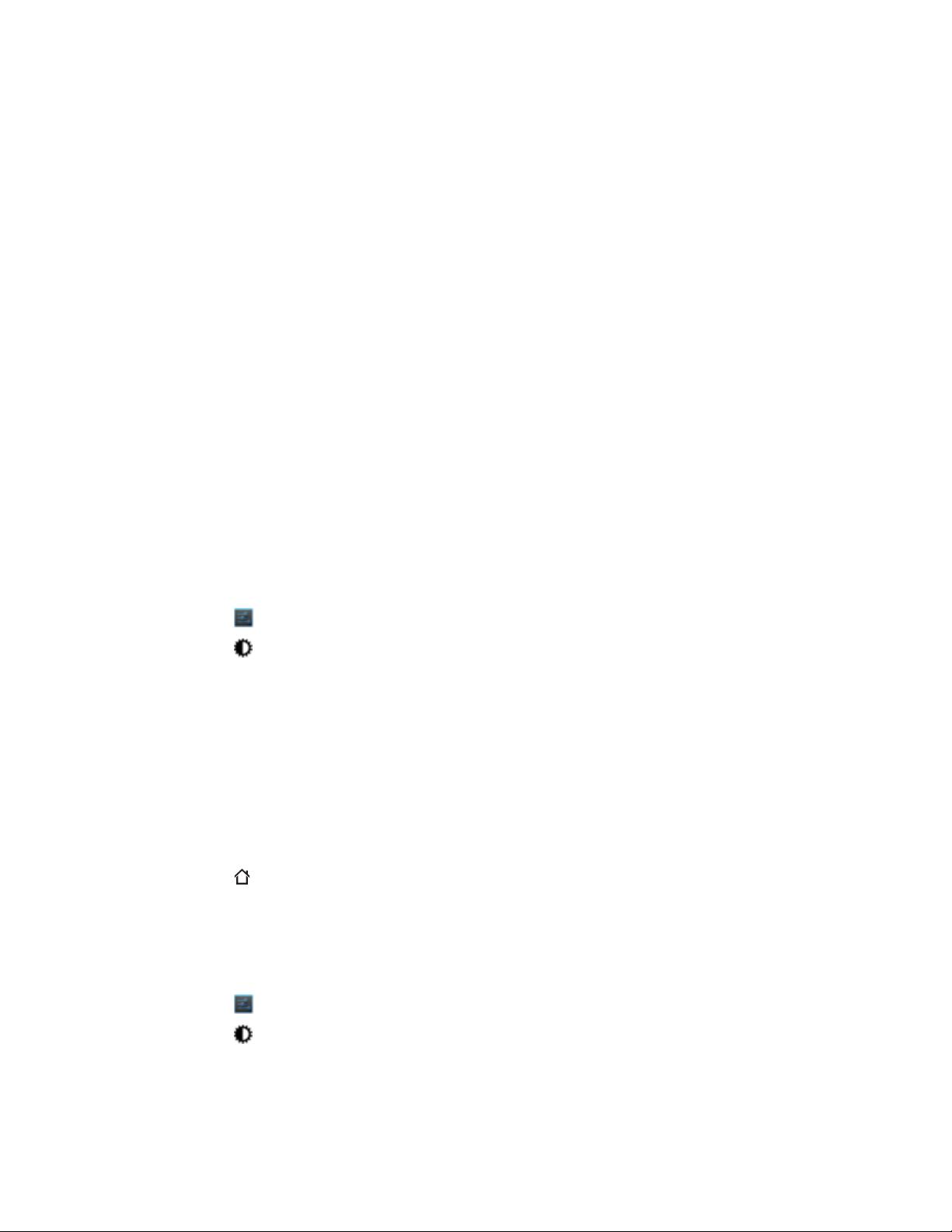
Erste Schritte | 27
Der Benutzer sollte den Akku wechseln oder das ET1 mit einem Lade-Zubehörteil aufladen.
Wenn der Akkuladestand unter 10 % sinkt, wechselt das ET1 in den kritischen Ruhemodus, um die Daten zu erhalten.
Der Bildschirm schaltet sich aus. Wenn die Ein-/Aus-Taste gedrückt wird, blinkt die Ladezustands-LED gelb.
Der Benutzer muss den Akku wechseln oder das ET1 mit einem Lade-Zubehörteil aufladen, damit die Daten erhalten
bleiben.
Akkuoptimierung
Beachten Sie folgende Tipps, um Akkuenergie zu sparen:
• Verbinden Sie das ET1 bei Nichtgebrauch immer mit der Netzstromversorgung.
• Stellen Sie den Bildschirm so ein, dass er auch bei kürzerem Nichtgebrauch ausgeschaltet wird.
• Reduzieren Sie die Helligkeit des Bildschirms.
• Deaktivieren Sie bei Nichtgebrauch alle drahtlosen Funktionen. Beachten Sie, dass der GPS- (Global Positioning
System) Empfänger nur eingeschaltet ist, wenn eine GPS-Anwendung GPS verwendet.
• Schalten Sie die automatische Synchronisierung von E-Mails, Kalender, Kontakten und anderen Anwendungen
aus.
• Verwenden Sie das Widget Power Control (Energiesteuerung), um den Status von drahtlosen Funktionen,
Bildschirmhelligkeit und Synchronisierungen zu prüfen.
• Reduzieren Sie so weit wie möglich die Nutzung von Anwendungen, die verhindern, dass das ET1 in den
Ruhemodus wechselt, zum Beispiel Musik-, GPS- und Video-Anwendungen.
Ändern der Einstellung für das Bildschirm-Timeout
So stellen Sie das ET1 so ein, dass es auch bei kürzerem Nichtgebrauch ausgeschaltet wird:
Vorgang:
1.
Berühren Sie .
2.
Berühren Sie Display.
3. Berühren Sie Sleep (Timeout).
4. Wählen Sie im Fenster Sleep (Ruhezustand) einen Wert aus. Optionen:
• 15 Sekunden
• 30 Sekunden
• 1 Minute (Standard)
• 2 Minuten
• 5 Minuten
• 10 Minuten
• 30 Minuten
5.
Berühren Sie
.
Ändern der Helligkeitseinstellung
So ändern Sie die Einstellung der Helligkeit, um Akkuleistung zu sparen:
Vorgang:
1.
Berühren Sie .
2.
Berühren Sie
3. Berühren Sie Brightness (Helligkeit).
4. Wenn das Kontrollkästchen Automatic Brightness (Automatische Helligkeit) aktiviert ist, berühren Sie das
Kontrollkästchen, um es zu deaktivieren.
5. Bewegen Sie den Schieberegler nach links, um die Helligkeit zu verringern.
Display.
MN000022A02DE-A | Februar 2015
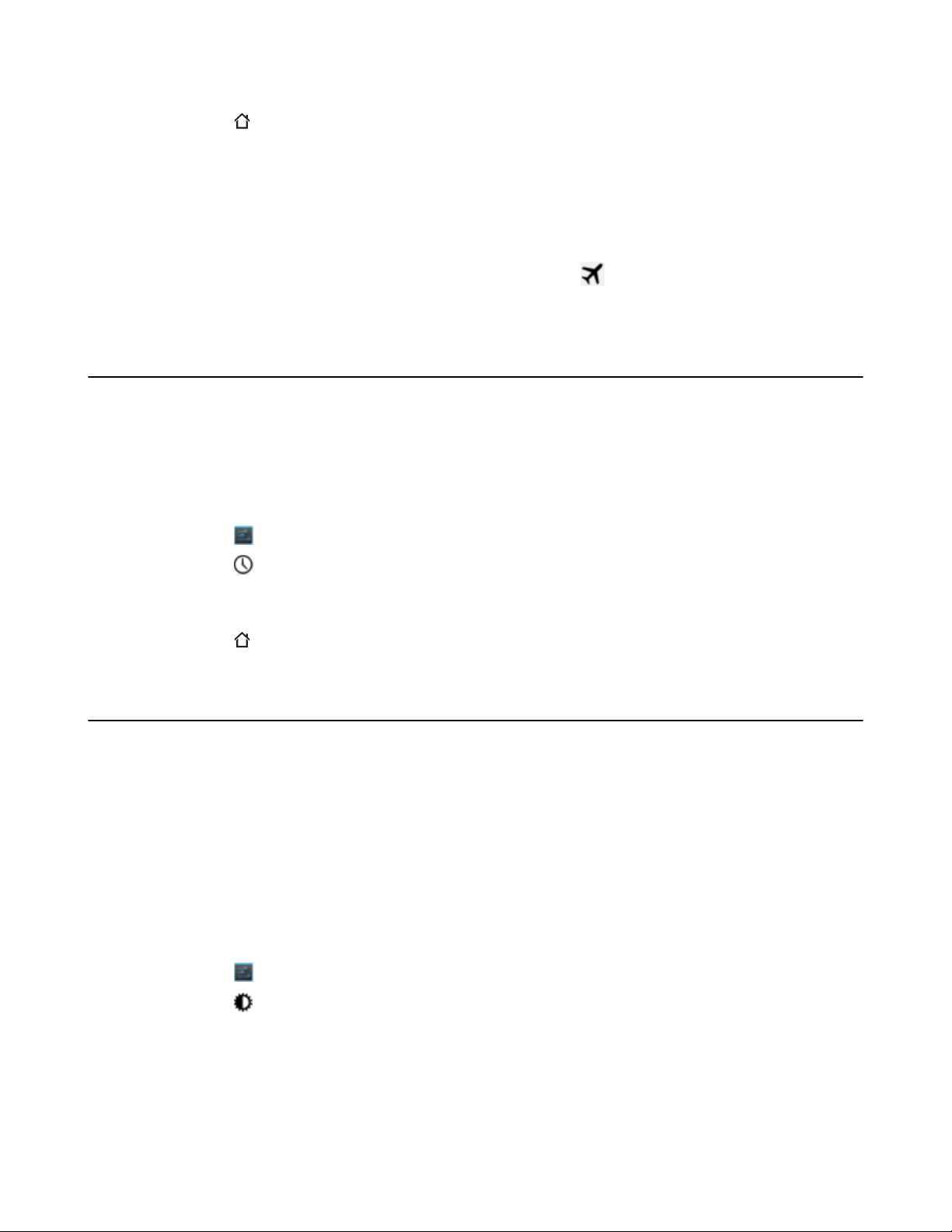
28 | Erste Schritte
6. Berühren Sie OK.
7.
Berühren Sie
.
Deaktivieren der Funkmodule
So deaktivieren Sie alle Funkmodule:
Vorgang:
1. Halten Sie die Ein-/Aus-Taste so lange gedrückt, bis das Menü angezeigt wird.
2.
Berühren Sie Airplane mode (Flugmodus). Das Flugmodus-Symbol
bestätigt, dass alle Funkmodule ausgeschaltet sind.
wird in der Statusleiste angezeigt und
Einstellen von Datum und Uhrzeit
Das Datum und die Uhrzeit werden automatisch über einen NTP-Server synchronisiert, wenn das ET1 mit einem
Drahtlosnetzwerk verbunden ist. Der Benutzer muss lediglich die Zeitzone einstellen. Weitere Informationen zum
Konfigurieren der NTP-Serververbindung finden Sie im ET1 Enterprise Tablet – Integrationshandbuch.
So stellen Sie Datum und Uhrzeit ein:
Vorgang:
1.
Berühren Sie
2.
Berühren Sie Date & time (Datum und Uhrzeit).
3. Berühren Sie Zeitzone auswählen.
4. Berühren Sie die Zeitzone des aktuellen Standorts.
5.
Berühren Sie
.
.
Displayeinstellung
Der Bildschirm mit den Display-Einstellungen ermöglicht dem Benutzer die Einstellung folgender Optionen:
• Brightness (Helligkeit)
• Screen rotation (Drehung des Bildschirms)
• Sleep time (Zeit bis zum Wechseln in den Ruhezustand)
• Font size (Schriftgröße)
Einstellen der Bildschirmhelligkeit
So stellen Sie die Bildschirmhelligkeit ein:
Vorgang:
1.
Berühren Sie
2.
Berühren Sie Display.
3. Berühren Sie Brightness (Helligkeit).
Februar 2015 | MN000022A02DE-A
.
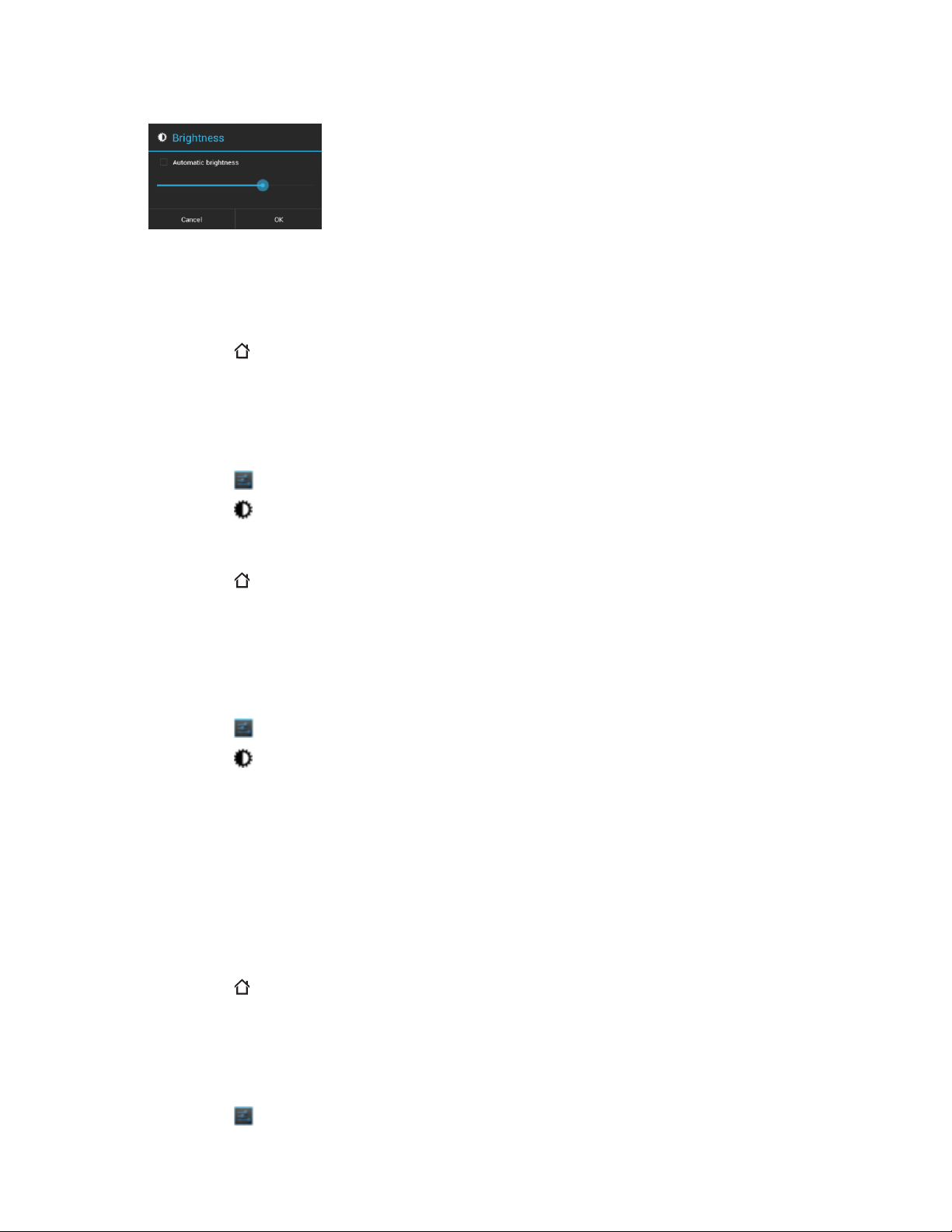
Erste Schritte | 29
Abbildung 14: Dialogfeld „Brightness“ (Helligkeit)
4. Aktivieren Sie im Dialogfeld Brightness (Helligkeit) das Kontrollkästchen Automatic brightness (Automatische
Helligkeit), um das ET1 so zu konfigurieren, dass es die Helligkeit automatisch mithilfe des integrierten
Lichtsensors anpasst. Deaktivieren Sie das Kontrollkästchen, um die Helligkeit manuell einzustellen. Stellen Sie
mit dem Schieberegler eine Helligkeitsstufe ein.
5. Berühren Sie OK.
6.
Berühren Sie .
Einstellung der Bildschirmdrehung
Der Benutzer kann das Display des ET1 so einstellen, dass es sich um 90 Grad nach links oder rechts dreht.
Vorgang:
1.
Berühren Sie
2.
Berühren Sie Display.
3. Markieren Sie auf dem Bildschirm Display settings (Display-Einstellungen) die Option Auto-rotate screen
(Bildschirm automatisch drehen), sodass das ET1 automatisch die Ausrichtung ändert, wenn es gedreht wird.
4.
Berühren Sie
.
.
Einstellen des Bildschirm-Ruhezustands
Der Benutzer kann das Display des ET1 so konfigurieren, dass es sich nach einem Zeitraum der Inaktivität selbsttätig
ausschaltet.
Vorgang:
1.
Berühren Sie
2.
Berühren Sie Display (Anzeige).
3. Berühren Sie Sleep (Timeout).
4. Wählen Sie im Menü Sleep (Ruhezustand) einen der folgenden Ruhezustandswerte aus:
• 15 Sekunden
• 30 Sekunden
• 1 Minute (Standard)
• 2 Minuten
• 5 Minuten
• 10 Minuten
• 30 Minuten
5.
Berühren Sie
.
.
Festlegen der Schriftgröße
So stellen Sie die Schriftgröße in Systemanwendungen ein:
Vorgang:
1.
Berühren Sie
.
MN000022A02DE-A | Februar 2015

30 | Erste Schritte
2.
Berühren Sie Display.
3. Berühren Sie Font size (Schriftgröße).
4. Wählen Sie im Menü Font size (Schriftgröße) einen der Schriftgrößenwerte aus.
• Small (Klein)
• Normal
• Large (Groß)
• Huge (Riesig)
5.
Berühren Sie .
Einstellen allgemeiner Töne
Verwenden Sie Sounds (Toneinstellungen), um die Lautstärke von Medien und Alarmsignalen zu konfigurieren.
Berühren Sie > > Sounds (Töne).
Abbildung 15: Bildschirm „Sounds“ (Töne)
• Volumes (Lautstärken): Zum Ändern der Lautstärke von Medien, Klingeltönen und Alarmsignalen.
Februar 2015 | MN000022A02DE-A
